随着科技的发展,打印机已经成为我们生活和工作中必不可少的设备之一。而如何将打印机正确连接到手提电脑上,对于很多人来说可能是一项挑战。本文将为您提供一份简单明了的教程,帮助您轻松完成打印机和手提电脑的连接。

1.确认打印机型号和接口类型
在开始连接之前,我们首先需要确认打印机的型号和接口类型。这些信息通常可以在打印机的外壳或者说明书上找到。常见的接口类型包括USB、无线和蓝牙等。

2.购买适配器(如果需要)
如果您的手提电脑没有与打印机接口兼容的插槽,您可能需要购买一个适配器。比如,如果您的手提电脑只有USB-C接口,而打印机只有USB-A接口,那么您需要购买一个USB-C转USB-A的适配器。
3.确保打印机和电脑都处于开机状态
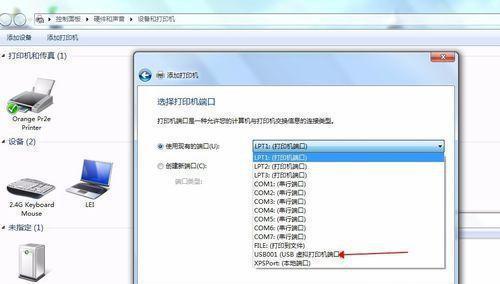
在连接之前,确保您的打印机和手提电脑都处于开机状态,这样才能正常进行连接和识别设备。
4.使用USB线缆连接打印机和电脑
如果您的打印机和手提电脑之间通过USB接口进行连接,找到一根合适的USB线缆,将一端插入打印机的USB接口,另一端插入手提电脑的USB接口。确保插入牢固,并且对齐正确。
5.安装打印机驱动程序
大部分打印机连接电脑之后需要安装相应的驱动程序。您可以从打印机制造商的官方网站上下载最新版本的驱动程序,并按照说明进行安装。
6.打开设备管理器确认连接成功
在连接完成后,打开电脑的设备管理器,找到打印机选项,并确认打印机已经成功连接到了电脑上。如果看到一个黄色感叹号或者问号标记,可能意味着需要重新安装驱动程序或者解决其他连接问题。
7.无线连接打印机和电脑
如果您的打印机和手提电脑支持无线连接,您可以通过Wi-Fi直接进行连接。确保打印机和电脑都连接到同一个Wi-Fi网络。在电脑的设置中找到打印机选项,按照指引进行连接。
8.蓝牙连接打印机和电脑
一些打印机还支持通过蓝牙进行连接。在开始之前,确保打印机和手提电脑都已经开启蓝牙功能。在电脑的设置中找到蓝牙选项,搜索附近的设备并选择打印机进行连接。
9.手动添加打印机
如果上述连接方式都不适用或无法连接成功,您可以尝试手动添加打印机。在电脑的设置中找到“设备”或者“打印机”选项,选择“添加打印机”,根据系统的指引进行手动添加。
10.打印测试页确认连接成功
在完成连接之后,您可以尝试打印一张测试页,确认打印机和手提电脑已经成功连接。在打印设置中选择测试页选项,点击打印,观察打印机是否正常工作。
11.解决常见的连接问题
如果在连接过程中遇到问题,比如无法识别设备、驱动程序安装失败等,您可以尝试重新连接、重启电脑和打印机、更新驱动程序等常见解决方法。
12.连接多台电脑到同一台打印机
如果您想将多台手提电脑连接到同一台打印机,可以通过共享打印机的方式实现。在电脑的设置中找到“共享”选项,按照指引进行设置。
13.定期检查连接
连接打印机和手提电脑之后,定期检查连接是否正常。如果发现连接出现问题,及时进行排查和修复,以保证打印机正常工作。
14.安全注意事项
在连接打印机和手提电脑时,务必注意数据安全和隐私保护。不要随意连接未知的设备,确保打印机和电脑之间的连接是可信的。
15.连接其他设备和打印机
除了手提电脑,您还可以将其他设备如手机、平板等连接到打印机进行打印。按照设备的说明,选择相应的连接方式,完成设备和打印机的连接。
通过本文的简单教程,您应该已经学会了如何将打印机正确连接到手提电脑上。无论是使用USB、无线还是蓝牙,只要按照正确的步骤进行操作,连接过程将会变得轻松而简单。请确保遵循安全注意事项,并定期检查连接,以保持打印机和手提电脑之间的正常连接。





